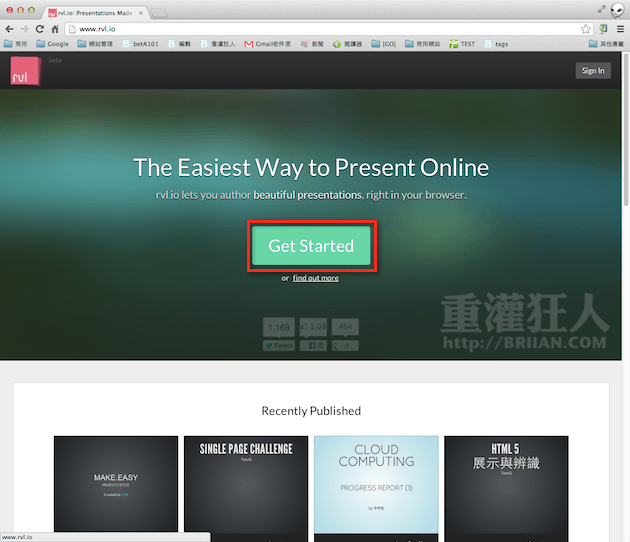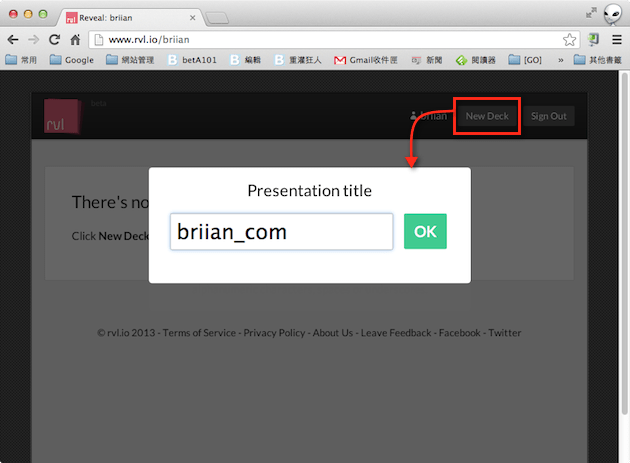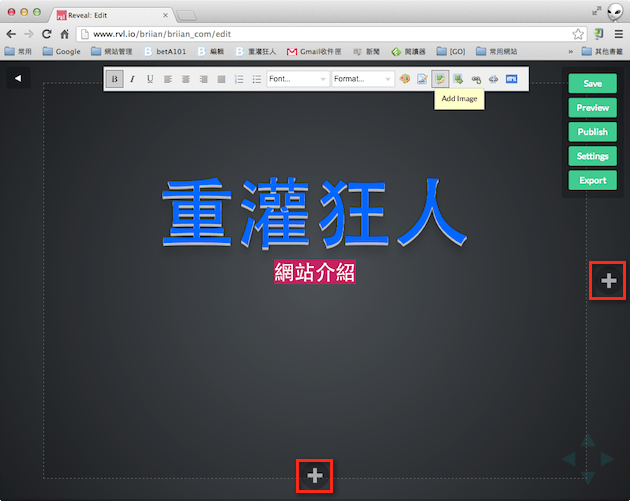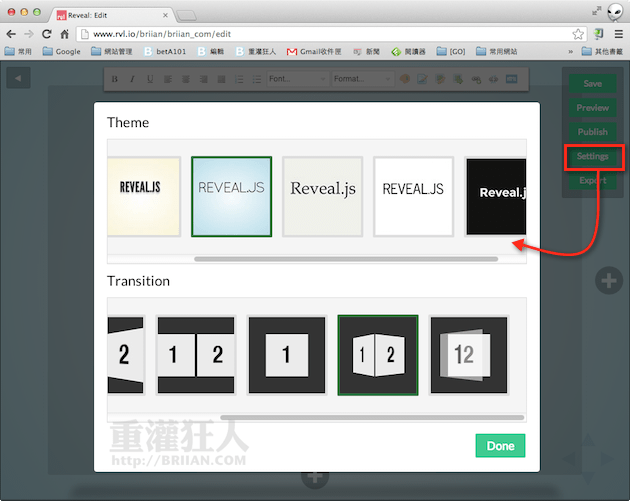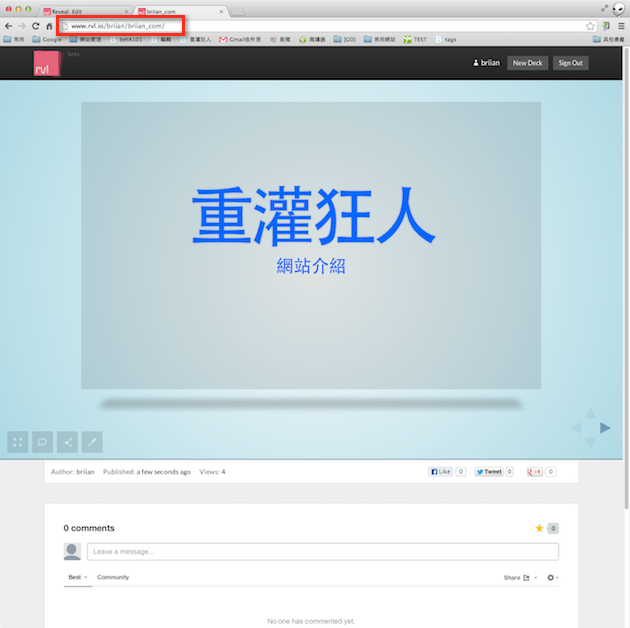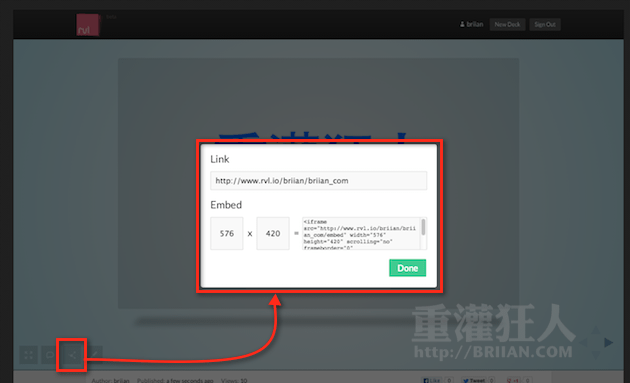rvl.io 簡單實用的線上簡報編輯、展示工具
越來越多人喜歡在上台報告或演講時使用「線上簡報」工具,之前也曾介紹過類似的服務,如 Google Docs, Speaker Deck 或 Scribd…等。這類服務的好處是,使用時只要連上網、用瀏覽器開啟網頁,不用擔心不同的電腦或系統會有不同的檔案格式或呈現樣式的差異。另外,在演講完後也可直接把網址秀給聽眾、讓他們回家自己上網看完整的內容,不用再從頭筆記抄到尾或花時間拍照、記錄。
剛剛看到網友分享了一個相當特別的線上簡報工具 rvl.io,,
很特別的是,rvl.io 的投影片下方還提供了留言板可讓大家一起針對題目做討論,意思就是說當我們在台上說明、講解時,台下的觀眾或學生也可在同一個時間用文字提問、討論,台上的講者看到提問的問題時也可順便做補充或回應,不用擔心進度太快來不及問問題或不好意思提問…等狀況。
- 網站名稱:rvl.io
- 網站網址:http://www.rvl.io/
- 簡報展示:按這裡(可使用鍵盤上、下、左、右鍵控制)
rvl.io 線上簡報製作、編及方法:
第1步 開啟 rvl.io 網站首頁,按一下「Get Started」或右上角的「Sign In」即可用 OpenID 或 Google, Yahoo! 或 AOL 等帳號登入。
或者也可以參考網站下方由網友製作的其他簡報檔,也許可以挖到不少實用的資訊與內容。
第2步 登入後按一下右上角的「New Deck」按鈕,輸入名稱後按「OK」即可開始建立新的線上簡報。
注意!簡報名稱為日後簡報檔的網址之一,僅可使用英文或數字。
第3步 接著可以開始輸入文字、貼圖…編輯簡報內容。編輯好一頁的內容後,可以點右邊或下方的「+」按鈕,新增其他頁面。日後在秀簡報時,可以用鍵盤上、下、左、右鍵來前後或上下翻頁。
第4步 編輯時,按一下右邊的「Settings」按鈕,可挑選不同的 Theme 或選擇下方不同翻頁特效,記得隨時按「SAVE」存檔。
編輯完成後,按一下右邊的「Publish」按鈕發佈出去,讓大家看得到。
第5步 發佈出去之後,便可將網址貼給需要的人,讓他來這邊看。
第6步 另外也可按一下左下角的分享按鈕,取得簡報的連結或把它嵌入倒網站或部落格中。
,